Werbung
Erinnern Sie sich an die guten alten Zeiten, als Sie mit Windows Wi-Fi-Netzwerke in der gewünschten Reihenfolge ziehen konnten? Nun, es ist nicht mehr so einfach.
Für alle Verbesserungen, die Windows 10 11+ neue Funktionen für Windows 10 im Jahr 2017Das Windows 10 Creators Update ist im Frühjahr 2017 fällig. Wir haben die größten Updates und neuen Funktionen zusammengestellt, auf die Sie sich freuen können. Weiterlesen gebracht hat, gibt es einige Bereiche, in denen das Betriebssystem einen Schritt zurück zu machen scheint, und dies ist einer von ihnen. Nach alldem, sogar Macs Dir es erlauben Netzwerkreihenfolge ändern So priorisieren Sie Ethernet über Wi-Fi unter Mac OS X.Wenn Sie unter OS X mit aktiviertem Ethernet und Wi-Fi arbeiten und das System weiterhin Wi-Fi priorisiert, können Sie dies wie folgt beheben. Weiterlesen so was!
Aber keine Sorge, es ist nicht alles verloren. Es gibt noch einen Weg - er ist einfach nicht sehr benutzerfreundlich. Lesen Sie weiter, um zu erfahren, wie Sie die Reihenfolge ändern, in der Ihr Computer automatisch eine Verbindung zu bekannten Wi-Fi-Netzwerken herstellt.
Verwenden Sie die Eingabeaufforderung
Wenn Sie kein Technikfreak sind, treffen die Worte "Eingabeaufforderung" wahrscheinlich Angst in Ihr Herz. In Wahrheit gibt es jedoch keinen Grund zur Sorge - befolgen Sie einfach diese einfachen Anweisungen wie geschrieben.
- Öffne das Startmenü und Typ cmd.
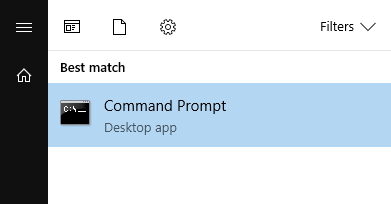
- Das Top-Ergebnis wird sein Eingabeaufforderung. Klicken Sie mit der rechten Maustaste darauf und wählen Sie Als Administrator ausführen.
- Klicken Ja im Bestätigungsfenster.
- Art netsh wlan show profile und drücke Eingeben. Es werden alle Wi-Fi-Netzwerke aufgelistet, die Ihr Computer kennt, sowie die bevorzugte Reihenfolge der Verbindung.
- Notieren Sie auf einem Blatt Papier den genauen Namen Ihrer Benutzeroberfläche und die Wi-Fi-Verbindung, die Sie bearbeiten möchten. Überprüfen Sie das Bild unten, um zu sehen, wo Sie suchen müssen.

- Art netsh wlan set profileorder name = ”wifi-name” interface = ”schnittstellenname” priority = #. Ersetzen WLAN-Name und Schnittstellenname mit den Titeln, die Sie gerade aufgeschrieben haben. Ersetzen # mit der Position, die Sie dem Netzwerk auf der Prioritätsliste geben möchten. Drücken Sie Eingeben wenn du bereit bist.

- Erneut eingeben netsh wlan show profile und drücke Eingeben um sicherzustellen, dass Ihre Änderungen erfolgreich waren.
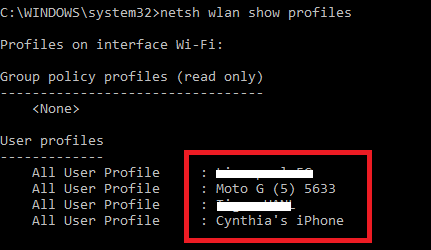
Möchten Sie dies auch auf Ihrem Telefon tun? Sehen So legen Sie die Netzwerkpriorität auf Android und iPhone fest So legen Sie die Priorität des Wi-Fi-Netzwerks auf Android und iPhone festMöchten Sie die Wi-Fi-Netzwerkpriorität auf Android oder iPhone ändern? So priorisieren Sie Wi-Fi-Netzwerke auf Ihrem Mobilgerät. Weiterlesen .
Dan ist ein britischer Expat, der in Mexiko lebt. Er ist der Managing Editor für MUOs Schwestersite Blocks Decoded. Zu verschiedenen Zeiten war er Social Editor, Creative Editor und Finance Editor für MUO. Sie finden ihn jedes Jahr auf der CES in Las Vegas auf der Ausstellungsfläche (PR-Leute, erreichen Sie!), Und er macht viele Websites hinter den Kulissen…


